VSCODE SFTP 설치 방법
1. SFTP EXTENSION 설치

좌측 EXTENSIONS 메뉴에서 SFTP 검색 후 Install 클릭
2. 폴더 지정

설치가 완료되면 좌측 EXPLORER 메뉴에서 Open Folder 선택
SFTP로 연결할 서버에 있는 파일을 로컬로 불러올건데, 해당 로컬 위치를 지정하는 작업이다.

trust 눌러서 권한 주면 폴더 지정 완료
3. SFTP 서버 연결

F1을 누른 후 SFTP: Config 입력 (혹은 선택)한다.

.vscode 폴더 및 sftp.json 파일이 생성된다.
"host"와 "username", "reomotePath" 등에 서버 정보를 입력한 후 저장한다.
name : 해당 sftp의 이름 (임의로 입력하면 된다.)
host : 연결할 서버 주소
protocol : sftp로 고정
port : 포트
username : 연결할 사용자명
remotPath : 불러올 폴더 위치 ( 입력한 경로가 최상위 경로가된다. /로 입력하면 모든 폴더를 불러온다.)
uploadOnSave : 로컬에서 저장 시 서버에 즉시 적용 여부 [true : 즉시적용 / false : 미적용]
4. 서버 접속

다시 F1을 눌러 sftp: list all을 입력 (혹은 선택)

엔터를 치면 Select a target이 뜬다.
3번에서 입력한 "name"("host") 를 선택한다.

연결 패스워드를 입력한다.
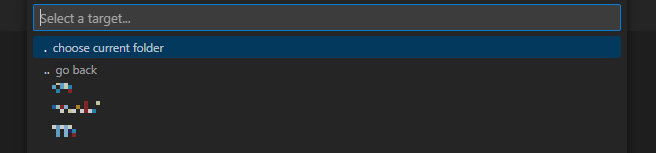
서버의 폴더가 출력되는데,
. (choose current folder) 클릭 시 3번에서 지정한 remotePath가 선택되고,
특정 폴더만 선택하고 싶은 경우 하단의 해당 폴더를 선택한다.
EXPLORER창 및 로컬 폴더에 소스가 복사되었다면 정상적으로 SFTP 설치하기 완료!
아래는 GIT 연동하는 방법에 대한 게시글이다.
2022.12.05 - [개발하는 '정'/기타] - VSCODE GIT 연동하기
'개발하는 '정' > 기타' 카테고리의 다른 글
| ASP.NET a 태그로 CS 함수 호출 (__doPostBack) (0) | 2023.01.12 |
|---|---|
| VSCODE GIT 연동하기 (0) | 2022.12.05 |
| 세션 상태 서버에 세션 상태 요청을 할 수 없습니다. 오류해결 (0) | 2022.11.16 |
| IIS 데이터가 올바르지 않습니다. (HRESULT: 0X8007000D) 오류 해결 (0) | 2022.11.15 |
| 엑셀에서 T점수 구하기 (예시파일 有) (0) | 2022.11.10 |



댓글